Эта статья написана для тех, кто столкнулся с проблемой подключения своего компьютера к интернету через модемную связь WiFi. В первую очередь описание настроек и пошаговая инструкция предназначено для модема «Промсвязь М-200 А и ZTE ZXV10 W300».
Эти модемы предоставлены бесплатно белорусским провайдером высокоскоростного интернета «ByFly».
Первый шаг это заходим в настройки вашего модема путем набора в строке браузера адреса в виде чисел 192.168.1.1 и нажимаем Enter.
После чего появится окно с просьбой ввести ваш логин и пароль. По умолчанию тут стоит пароль «admin», далее вписываем этот пароль в эти два окошка и нажимаем «Enter».
Теперь если Вы все сделали правильно, то загрузится меню вашего модема, в таком виде как указанно на картинке ниже. В этом окне мы настраиваем свой модем в режим «router», что позволяет получать полный доступ в интернет 24 часа в сутки без использования настроек соединения на вашем компьютере. Сверяем все установленные значения и выставляем, так, как указанно на картинке. После чего нажимаем на кнопку в конце настроек «SAVE», тем самым сохраняя свои новые настройки. Теперь переходим ко второму этапу настройки – это настройка LAN. Для этого нажимаем на вкладку LAN в вашем меню. Сверяем все настройки с теми которые указаны на картинке, и если все в порядке, то нажимаем кнопку «SAVE» которая находится в низу.
Теперь остался последний этап настройки - эта настройка Wi-fi, для этого переходим по вкладке «Wileress» где открывается окно, как указанно на картинке ниже. Выставляем все настройки, как на картинке , проверяем, и в низу нажимаем на кнопку «SAVE».
Теперь Ваш модем полностью настроен в режим «Router» и доступом Wi-fi. Для окончательной настройки рекомендуется перезагрузить модем, путем выкл/вкл его от сети 220 В.
Что бы пользоваться интернетом через точку доступа WiFi, Вы должны запустить на своем устройстве функцию поиска доступных сетей WiFi, далее из списка точек выбрать вашу точку доступа, путем соединения с ней и вводом установленного вами пароля, после чего установиться соединение с интернетом.
Скажи спасибо сайту, нажми на кнопку !
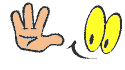
Поделись с друзьями в соц.сетях
|